Otrzymaj bezpłatne skanowanie i sprawdź, czy twój komputer jest zainfekowany.
USUŃ TO TERAZAby korzystać z w pełni funkcjonalnego produktu, musisz kupić licencję na Combo Cleaner. Dostępny jest 7-dniowy bezpłatny okres próbny. Combo Cleaner jest własnością i jest zarządzane przez RCS LT, spółkę macierzystą PCRisk.
Jak usunąć Spaces z Mac?
Czym jest Spaces?
Identyczna ze Spotlight.app, Spaces (znana również jako Spaces.app) to nieuczciwa aplikacja adware, która promuje fałszywą wyszukiwarkę internetową searchbaron.com. Ta aplikacja jest przeznaczona do monitorowania aktywności przeglądania stron internetowych użytkownika i przekierowywania użytkowników do searchbaron.com za każdym razem, gdy wprowadzają wyszukiwane hasło. Spaces zwykle infiltruje komputery bez zgody użytkownika.
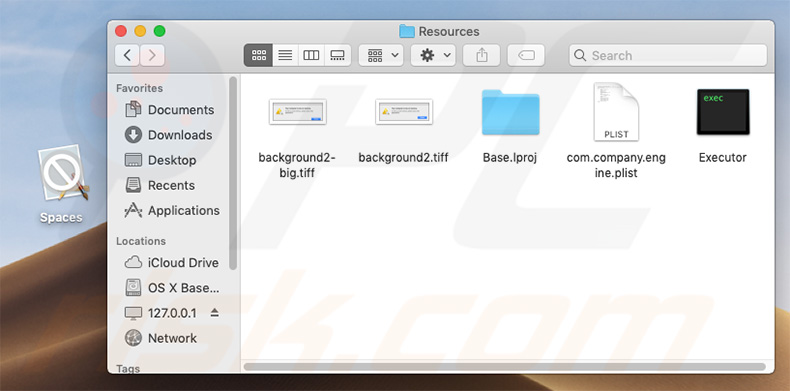
Po udanej infiltracji Spaces stale monitoruje aktywność przeglądania stron internetowych przez użytkownika i czeka, aż wprowadzi on zapytanie wyszukiwania. Po wprowadzeniu użytkownicy są przekierowywani do searchbaron.com. Warto zauważyć, że większość nieuczciwych aplikacji promujących fałszywe wyszukiwarki internetowe ma na celu zmianę opcji przeglądarek internetowych. Jednak w tym przypadku tak nie jest. Spaces nie wykonuje żadnych zmian. Po cichu działa w tle i czeka na działania użytkownika. Powinniśmy również wspomnieć, że aplikacje adware mogą generować natrętne reklamy i zapisywać dane. Reklamy kuponowe, banerowe, pop-up i inne podobne reklamy zazwyczaj przekierowują na niewiarygodne witryny i mogą nawet uruchamiać skrypty, które pobierają/instalują inne niechciane aplikacje. Dlatego nawet pojedyncze przypadkowe kliknięcie może spowodować różne infekcje komputerowe. Zebrane dane (adresy IP, adresy odwiedzanych witryn, przeglądane strony, zapytania wyszukiwania itp.) zazwyczaj zawierają dane osobowe. Gdyby tego było mało, programiści udostępniają je stronom trzecim (potencjalnie cyberprzestępcom), które nadużywają ich do generowania przychodów. Dlatego posiadanie zainstalowanej na komputerze aplikacji do śledzenia danych może w końcu doprowadzić do poważnych problemów z prywatnością. Ważniejsze jest to, że usunięcie aplikacji Spaces jest dość skomplikowanym procesem. Usunięcie jej plików jest niemożliwe, chyba że proces Spaces zostanie zakończony. Problem polega na tym, że proces jest automatycznie uruchamiany za każdym razem, gdy użytkownik go kończy. Dlatego istnieje kilka kroków, które musisz podjąć, aby wyeliminować to adware. Możesz znaleźć więcej informacji poniżej.
| Nazwa | Adware Spaces |
| Typ zagrożenia | Malware Mac, wirus Mac |
| Nazwy wykrycia | Avast (MacOS:MaxOfferDeal-L [Adw]), BitDefender (Adware.MAC.Genieo.WQ), ESET-NOD32 (wariant OSX/Adware.MaxOfferDeal.L), Kaspersky (Not-a-virus:HEUR:AdWare.OSX.Geonei.ax), Pełna lista (VirusTotal) |
| Objawy | Twój Mac stał się wolniejszy niż normalnie, widzisz niechciane reklamy pop-up, jesteś przekierowywany na podejrzane witryny. |
| Metody dystrybucji | Zwodnicze reklamy pop-up, instalatory bezpłatnego oprogramowania (sprzedaż wiązana), fałszywe instalatory flash player, pobrania plików torrent. |
| Zniszczenie | Śledzenie przeglądania Internetu (potencjalne problemy prywatności), wyświetlanie niechcianych reklam, przekierowania na podejrzane witryny, utrata prywatnych informacji. |
| Usuwanie |
Aby usunąć możliwe infekcje malware, przeskanuj komputer profesjonalnym oprogramowaniem antywirusowym. Nasi analitycy bezpieczeństwa zalecają korzystanie z Combo Cleaner. Pobierz Combo CleanerBezpłatny skaner sprawdza, czy twój komputer jest zainfekowany. Aby korzystać z w pełni funkcjonalnego produktu, musisz kupić licencję na Combo Cleaner. Dostępny jest 7-dniowy bezpłatny okres próbny. Combo Cleaner jest własnością i jest zarządzane przez RCS LT, spółkę macierzystą PCRisk. |
Istnieją dziesiątki aplikacji typu adware, z których wszystkie są bardzo podobne (np. PasteBoard, NameSync, TechNetSearch). Oferując ogromną liczbę „przydatnych funkcji", niechciane aplikacje tworzą wrażenie bycia legalnymi/użytecznymi i nakłaniają użytkowników do instalacji. Programy te mają jednak zwykle tylko jeden cel: generowanie przychodów dla programistów. Dlatego też, zamiast włączać obiecane funkcje, niechciane aplikacje powodują przekierowania, zbierają informacje i generują reklamy, tym samym znacznie zmniejszając wrażenia podczas przeglądania stron internetowych, a także stwarzając ogromne zagrożenie dla prywatności/bezpieczeństwa komputera.
Jak Spaces zostało zainstalowane na moim komputerze?
Jak wspomniano powyżej, Spaces zazwyczaj infiltruje komputery bez zgody użytkownika. Dzieje się tak, ponieważ programiści dystrybuują takie aplikacje, korzystając z wyżej wymienionych natrętnych reklam, metody „sprzedaży wiązanej" i fałszywych programów aktualizujących/narzędzi łamania oprogramowania. „Sprzedaż wiązana" jest w zasadzie potajemną instalacją programów innych firm wraz ze zwykłym oprogramowaniem. Deweloperzy ukrywają „dołączone" aplikacje za „Niestandardowymi"/"Zaawansowanymi" ustawieniami (lub innymi sekcjami) procesów pobierania/instalacji. Co ważniejsze, użytkownicy często beztrosko spieszą się z tymi procedurami i pomijają większość ich kroków. Z tego powodu wszystkie „dołączone" aplikacje są ukryte za „Niestandardowymi"/"Zaawansowanymi" ustawieniami (lub innymi sekcjami) procesów pobierania/instalacji. Fałszywe programy do pobierania/instalowania są przeznaczone do infekowania komputerów poprzez wykorzystywanie błędów/luk nieaktualnego oprogramowania lub po prostu pobieranie i instalowanie malware zamiast rzeczywistych aktualizacji. Tak czy inaczej, głównymi przyczynami infekcji komputerowych są niewielka wiedza i nieostrożne zachowanie.
Jak uniknąć instalacji potencjalnie niechcianych aplikacji?
Aby temu zapobiec, użytkownicy muszą być bardzo ostrożni podczas przeglądania Internetu, a także pobierania/instalowania/aktualizowania oprogramowania. Należy pamiętać, że natrętne reklamy zazwyczaj wyglądają zupełnie stosownie. Jednak po kliknięciu reklamy ujawniają się, przekierowując do podejrzanych witryn (z hazardem, pornografią, randkami dla dorosłych i podobnych). W przypadku takich reklam/przekierowań użytkownicy powinni usunąć wszystkie podejrzane aplikacje i wtyczki przeglądarki. Nigdy nie pobieraj oprogramowania za pomocą zewnętrznych programów do pobierania/instalacji, ponieważ większość z nich zarabia przy użyciu metody „sprzedaży wiązanej". Oprogramowanie powinno być pobierane wyłącznie z oficjalnych źródeł, najlepiej przy użyciu bezpośrednich linków do pobrania. Narzędzia pobierania/instalacji innych firm często zawierają nieuczciwe aplikacje, dlatego nigdy nie powinny być używane. Oprogramowanie powinno być aktualizowane wyłącznie przy użyciu wbudowanych funkcji lub narzędzi dostarczonych przez oficjalnego programistę. Kluczem do bezpieczeństwa komputera jest ostrożność. Jeśli twój komputer jest już zainfekowany Spaces, zalecamy uruchomienie skanowania za pomocą Combo Cleaner Antivirus dla Windows, aby automatycznie wyeliminować to adware.
Fałszywy komunikat o błędzie wyświetlany przez aplikację Spaces:
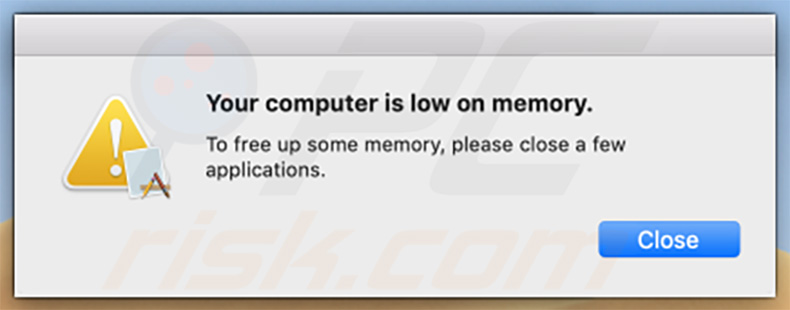
Tekst przedstawiony w tym błędzie:
Twój komputer ma mało pamięci.
Aby zwolnić trochę pamięci, zamknij kilka aplikacji.
WAŻNA UWAGA! Jak wspomniano powyżej, usunięcie aplikacji Spaces jest dość skomplikowanym procesem, ponieważ bez uprzedniego zakończenia jej procesu jest niemożliwe. Problem polega na tym, że proces jest automatycznie uruchamiany ponownie w momencie zakończenia. Dlatego w celu usunięcia tej aplikacji należy wykonać następujące czynności:
1) Przejdź do katalogu "/Users/Test/Library/Application Support/.spaces", kliknij prawym przyciskiem myszy aplikację "Spaces" i wybierz "Show Package Content":
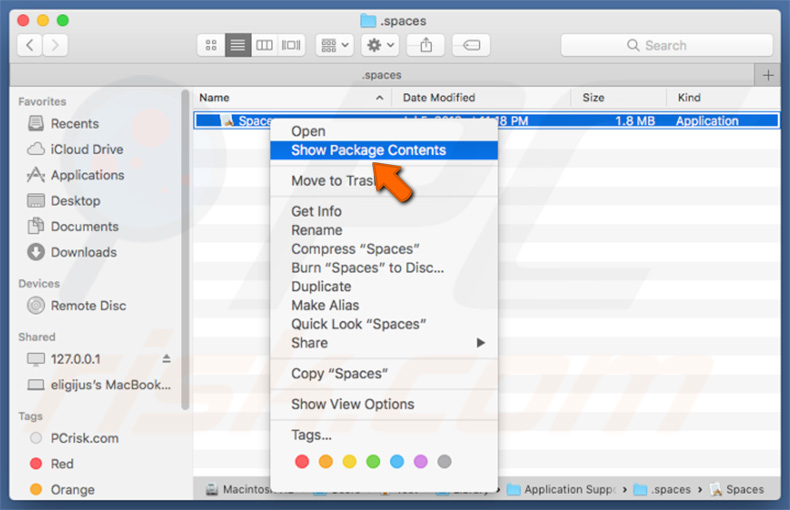
2) Przejdź do katalogu "Contents/MacOS" i usuń aplikację "Spaces":
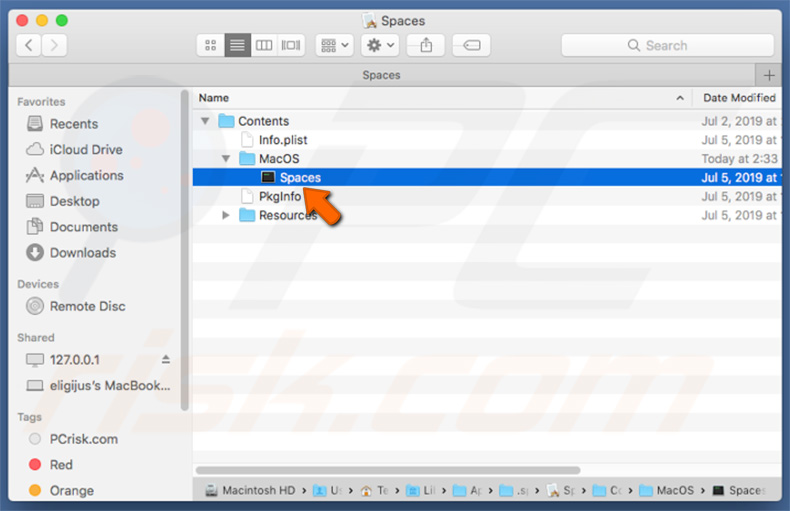
3) Po wykonaniu poprzednich kroków proces aplikacji Spaces nie będzie już ponownie automatycznie uruchamiany i będziesz mógł go łatwo zakończyć, a także usunąć pozostałe pliki aplikacji.
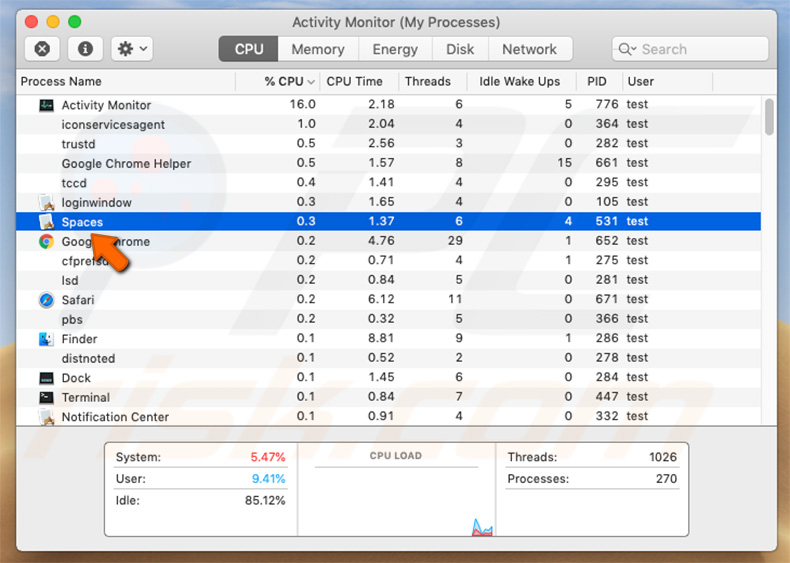
4) Po usunięciu aplikacji Spaces musisz przejść do katalogu "/Users/Test/Library/Application Support" i włączyć wyświetlanie ukrytych folderów. Po wykonaniu tej czynności wyszukaj katalog o podejrzanej nazwie (np. ".helper", ".dir" lub podobny), który zawiera aplikację o nazwie "Finder". Po znalezieniu cały katalog musi zostać usunięty. Zauważ, że MacOS ma rzeczywiście oryginalną aplikację Finder. Jednak złośliwa ma zupełnie inną ikonę (zazwyczaj logo Terminal), a oszuści po prostu używają jej nazwy jako przebrania.
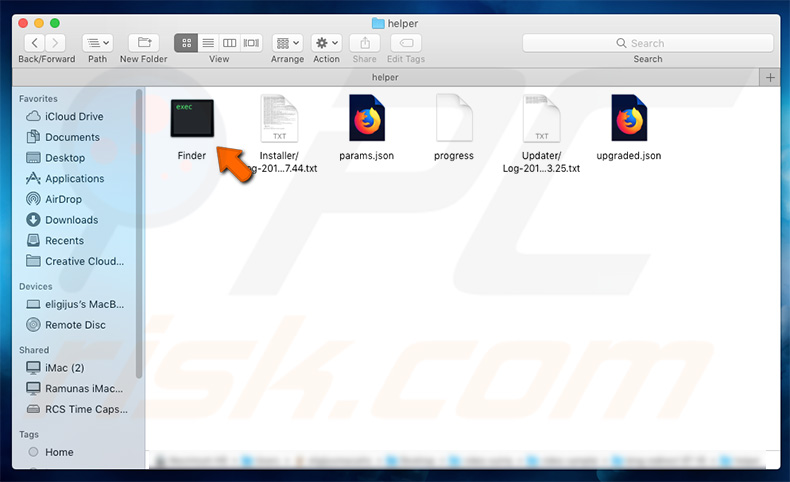
Natychmiastowe automatyczne usunięcie malware:
Ręczne usuwanie zagrożenia może być długim i skomplikowanym procesem, który wymaga zaawansowanych umiejętności obsługi komputera. Combo Cleaner to profesjonalne narzędzie do automatycznego usuwania malware, które jest zalecane do pozbycia się złośliwego oprogramowania. Pobierz je, klikając poniższy przycisk:
POBIERZ Combo CleanerPobierając jakiekolwiek oprogramowanie wyszczególnione na tej stronie zgadzasz się z naszą Polityką prywatności oraz Regulaminem. Aby korzystać z w pełni funkcjonalnego produktu, musisz kupić licencję na Combo Cleaner. Dostępny jest 7-dniowy bezpłatny okres próbny. Combo Cleaner jest własnością i jest zarządzane przez RCS LT, spółkę macierzystą PCRisk.
Szybkie menu:
- Czym jest Spaces?
- KROK 1. Usuwanie plików i folderów powiązanych ze Spaces z OSX.
- KROK 2. Usuwanie reklam Spaces z Safari.
- KROK 3. Usuwanie adware Spaces z Google Chrome.
- KROK 4. Usuwanie reklam Spaces z Mozilla Firefox.
Film pokazujący, jak usunąć adware Spaces i przekierowania do searchbaron.com:
Usuwanie adware Spaces:
Usuwanie potencjalnie niechcianych aplikacji powiązanych ze Spaces z twojego folderu "Aplikacje":

Kliknij ikonę Finder. W oknie wybierz Finder wybierz "Aplikacje". W folderze aplikacji poszukaj "MPlayerX", "NicePlayer" lub innych podejrzanych aplikacji i przenieś je do Kosza. Po usunięciu potencjalnie niechcianych aplikacji, które powodują reklamy internetowe, przeskanuj swój Mac pod kątem wszelkich pozostałych niepożądanych składników.
POBIERZ narzędzie do usuwania złośliwego oprogramowania
Combo Cleaner sprawdza, czy twój komputer został zainfekowany. Aby korzystać z w pełni funkcjonalnego produktu, musisz kupić licencję na Combo Cleaner. Dostępny jest 7-dniowy bezpłatny okres próbny. Combo Cleaner jest własnością i jest zarządzane przez RCS LT, spółkę macierzystą PCRisk.
Usuwanie plików i folderów powiązanych z adware spaces:

Kliknij ikonę Finder na pasku menu, wybierz Idź i kliknij Idź do Folderu...
 Poszukaj plików wygenerowanych przez adware w folderze /Library/LaunchAgents:
Poszukaj plików wygenerowanych przez adware w folderze /Library/LaunchAgents:

W pasku Przejdź do Folderu... wpisz: /Library/LaunchAgents
 W folderze "LaunchAgents" poszukaj wszelkich ostatnio dodanych i podejrzanych plików oraz przenieś je do Kosza. Przykłady plików wygenerowanych przez adware - "installmac.AppRemoval.plist", "myppes.download.plist", "mykotlerino.ltvbit.plist", "kuklorest.update.plist" itd. Adware powszechnie instaluje wiele plików z tym samym rozszerzeniem.
W folderze "LaunchAgents" poszukaj wszelkich ostatnio dodanych i podejrzanych plików oraz przenieś je do Kosza. Przykłady plików wygenerowanych przez adware - "installmac.AppRemoval.plist", "myppes.download.plist", "mykotlerino.ltvbit.plist", "kuklorest.update.plist" itd. Adware powszechnie instaluje wiele plików z tym samym rozszerzeniem.
 Poszukaj plików wygenerowanych przez adware w folderze /Library/Application Support:
Poszukaj plików wygenerowanych przez adware w folderze /Library/Application Support:

W pasku Przejdź do Folderu... wpisz: /Library/Application Support

W folderze "Application Support" sprawdź wszelkie ostatnio dodane i podejrzane foldery. Przykładowo "MplayerX" lub "NicePlayer" oraz przenieś te foldery do Kosza..
 Poszukaj plików wygenerowanych przez adware w folderze ~/Library/LaunchAgents:
Poszukaj plików wygenerowanych przez adware w folderze ~/Library/LaunchAgents:

W pasku Przejdź do Folderu... i wpisz: ~/Library/LaunchAgents

W folderze "LaunchAgents" poszukaj wszelkich ostatnio dodanych i podejrzanych plików oraz przenieś je do Kosza. Przykłady plików wygenerowanych przez adware - "installmac.AppRemoval.plist", "myppes.download.plist", "mykotlerino.ltvbit.plist", "kuklorest.update.plist" itp. Adware powszechnie instaluje szereg plików z tym samym rozszerzeniem.
 Poszukaj plików wygenerowanych przez adware w folderze /Library/LaunchDaemons:
Poszukaj plików wygenerowanych przez adware w folderze /Library/LaunchDaemons:

W pasku Przejdź do Folderu... wpisz: /Library/LaunchDaemons
 W folderze "LaunchDaemons" poszukaj wszelkich podejrzanych plików. Przykładowo: "com.aoudad.net-preferences.plist", "com.myppes.net-preferences.plist", "com.kuklorest.net-preferences.plist", "com.avickUpd.plist" itp. oraz przenieś je do Kosza.
W folderze "LaunchDaemons" poszukaj wszelkich podejrzanych plików. Przykładowo: "com.aoudad.net-preferences.plist", "com.myppes.net-preferences.plist", "com.kuklorest.net-preferences.plist", "com.avickUpd.plist" itp. oraz przenieś je do Kosza.
 Przeskanuj swój Mac za pomocą Combo Cleaner:
Przeskanuj swój Mac za pomocą Combo Cleaner:
Jeśli wykonałeś wszystkie kroki we właściwej kolejności, twój Mac powinien być wolny od infekcji. Aby mieć pewność, że twój system nie jest zainfekowany, uruchom skanowanie przy użyciu programu Combo Cleaner Antivirus. Pobierz GO TUTAJ. Po pobraniu pliku kliknij dwukrotnie instalator combocleaner.dmg, w otwartym oknie przeciągnij i upuść ikonę Combo Cleaner na górze ikony aplikacji. Teraz otwórz starter i kliknij ikonę Combo Cleaner. Poczekaj, aż Combo Cleaner zaktualizuje bazę definicji wirusów i kliknij przycisk "Start Combo Scan" (Uruchom skanowanie Combo).

Combo Cleaner skanuje twój komputer Mac w poszukiwaniu infekcji malware. Jeśli skanowanie antywirusowe wyświetla "nie znaleziono żadnych zagrożeń" - oznacza to, że możesz kontynuować korzystanie z przewodnika usuwania. W przeciwnym razie, przed kontynuowaniem zaleca się usunięcie wszystkich wykrytych infekcji.

Po usunięciu plików i folderów wygenerowanych przez adware, kontynuuj w celu usunięcia złośliwych rozszerzeń ze swoich przeglądarek internetowych.
Usuwanie strony domowej i domyślnej wyszukiwarki adware spaces z przeglądarek internetowych:
 Usuwanie złośliwych rozszerzeń z Safari:
Usuwanie złośliwych rozszerzeń z Safari:
Usuwanie rozszerzeń powiązanych z adware spaces z Safari:

Otwórz przeglądarkę Safari. Z paska menu wybierz "Safari" i kliknij "Preferencje...".

W oknie "Preferencje" wybierz zakładkę "Rozszerzenia" i poszukaj wszelkich ostatnio zainstalowanych oraz podejrzanych rozszerzeń. Po ich zlokalizowaniu kliknij znajdujących się obok każdego z nich przycisk „Odinstaluj". Pamiętaj, że możesz bezpiecznie odinstalować wszystkie rozszerzenia ze swojej przeglądarki Safari – żadne z nich nie ma zasadniczego znaczenia dla jej prawidłowego działania.
- Jeśli w dalszym ciągu masz problemy z niechcianymi przekierowaniami przeglądarki oraz niechcianymi reklamami - Przywróć Safari.
 Usuwanie złośliwych wtyczek z Mozilla Firefox:
Usuwanie złośliwych wtyczek z Mozilla Firefox:
Usuwanie dodatków powiązanych z adware spaces z Mozilla Firefox:

Otwórz przeglądarkę Mozilla Firefox. W prawym górnym rogu ekranu kliknij przycisk "Otwórz Menu" (trzy linie poziome). W otwartym menu wybierz "Dodatki".

Wybierz zakładkę "Rozszerzenia" i poszukaj ostatnio zainstalowanych oraz podejrzanych dodatków. Po znalezieniu kliknij przycisk "Usuń" obok każdego z nich. Zauważ, że możesz bezpiecznie odinstalować wszystkie rozszerzenia z przeglądarki Mozilla Firefox – żadne z nich nie ma znaczącego wpływu na jej normalne działanie.
- Jeśli nadal doświadczasz problemów z przekierowaniami przeglądarki oraz niechcianymi reklamami - Przywróć Mozilla Firefox.
 Usuwanie złośliwych rozszerzeń z Google Chrome:
Usuwanie złośliwych rozszerzeń z Google Chrome:
Usuwanie dodatków powiązanych z adware spaces z Google Chrome:

Otwórz Google Chrome i kliknij przycisk "Menu Chrome" (trzy linie poziome) zlokalizowany w prawym górnym rogu okna przeglądarki. Z rozwijanego menu wybierz "Więcej narzędzi" oraz wybierz "Rozszerzenia".

W oknie "Rozszerzenia" poszukaj wszelkich ostatnio zainstalowanych i podejrzanych dodatków. Po znalezieniu kliknij przycisk "Kosz" obok każdego z nich. Zauważ, że możesz bezpiecznie odinstalować wszystkie rozszerzenia z przeglądarki Google Chrome – żadne z nich nie ma znaczącego wpływu na jej normalne działanie.
- Jeśli nadal doświadczasz problemów z przekierowaniami przeglądarki oraz niechcianymi reklamami - PrzywróćGoogle Chrome.
Udostępnij:

Tomas Meskauskas
Ekspert ds. bezpieczeństwa, profesjonalny analityk złośliwego oprogramowania
Jestem pasjonatem bezpieczeństwa komputerowego i technologii. Posiadam ponad 10-letnie doświadczenie w różnych firmach zajmujących się rozwiązywaniem problemów technicznych i bezpieczeństwem Internetu. Od 2010 roku pracuję jako autor i redaktor Pcrisk. Śledź mnie na Twitter i LinkedIn, aby być na bieżąco z najnowszymi zagrożeniami bezpieczeństwa online.
Portal bezpieczeństwa PCrisk jest prowadzony przez firmę RCS LT.
Połączone siły badaczy bezpieczeństwa pomagają edukować użytkowników komputerów na temat najnowszych zagrożeń bezpieczeństwa w Internecie. Więcej informacji o firmie RCS LT.
Nasze poradniki usuwania malware są bezpłatne. Jednak, jeśli chciałbyś nas wspomóc, prosimy o przesłanie nam dotacji.
Przekaż darowiznęPortal bezpieczeństwa PCrisk jest prowadzony przez firmę RCS LT.
Połączone siły badaczy bezpieczeństwa pomagają edukować użytkowników komputerów na temat najnowszych zagrożeń bezpieczeństwa w Internecie. Więcej informacji o firmie RCS LT.
Nasze poradniki usuwania malware są bezpłatne. Jednak, jeśli chciałbyś nas wspomóc, prosimy o przesłanie nam dotacji.
Przekaż darowiznę
▼ Pokaż dyskusję